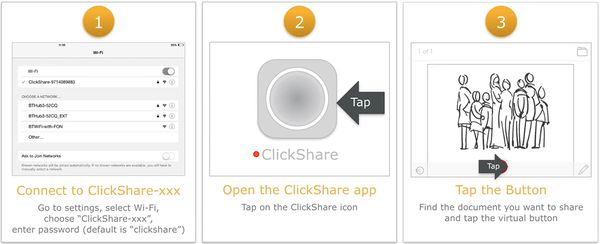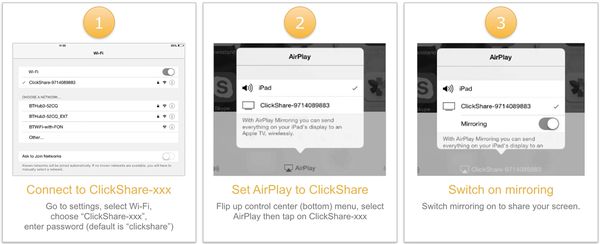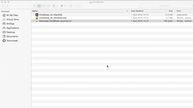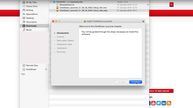x
Choose Your Country and Language
- Ukraine / Russian
- Ukraine / Ukrainian
- USA / English
- USA / Spanish
Barco ClickShare Installations- und Anwendungsanleitung
In diesem Artikel zeigen wir Ihnen, wie Sie Barco ClickShare installieren und Inhalte vom Computer oder Smartphone teilen.

Alt gegen Neu – Barco ClickShare Trade-In
Sie haben noch ein älteres Barco-ClickShare-Modell und möchten dafür gerne eine aktuellere Version haben? Mit unserer Alt-gegen-Neu-Aktion haben Sie die Möglichkeit, Ihr altes Gerät gegen das neueste Modell der ClickShare-Serie einzutauschen, das viele erweiterte Funktionen bereit hält. Kontaktieren Sie uns und sparen Sie bis zu 700€.
So benutzen Sie die ClickShare iOS App
Um Ihr mobiles Gerät mit dem ClickShare System zu verbinden, können Sie die App aus dem App Store herunterladen. Anschließend befolgen Sie unsere Anleitung, wie Sie die App ordnungsgemäß benutzen können.
- Wechseln Sie in die WIFI-Einstellungen. Verbinden Sie sich aus der Netzwerkliste mit dem "ClickShare-xxx" Netzwerk und geben das Passwort ein (Standard Passwort ist "clickshare").
- Öffnen Sie die ClickShare App auf Ihrem mobilen Gerät.
- Nach dem Öffnen der ClickShare App können Sie die Dateien auswählen, die geteilt werden sollen. Wollen Sie z.B. ein Dokument teilen, drücken Sie nach Auswählen der Datei auf den virtuellen Button. Nun können Sie das gewünschte Endgerät auswählen.
So benutzen Sie die ClickShare Android App
Um Ihr mobiles Gerät mit dem ClickShare System zu verbinden, können Sie die App aus dem PlayStore herunterladen. Anschließend befolgen Sie unsere Anleitung, wie Sie die App ordnungsgemäß benutzen können.
- Wechseln Sie in die WIFI-Einstellungen. Verbinden Sie sich aus der Netzwerkliste mit dem "ClickShare-xxx" Netzwerk und geben das Passwort ein (Standard Passwort ist "clickshare").
- Öffnen Sie die ClickShare App auf Ihrem mobilen Gerät.
- Nach dem Öffnen der ClickShare App können Sie die Dateien auswählen, die geteilt werden sollen. Wollen Sie z.B. ein Dokument teilen, drücken Sie nach Auswählen der Datei auf den virtuellen Button. Nun können Sie das gewünschte Endgerät auswählen.
So benutzen Sie Airplay für Clickshare
Wenn Sie ein iOS-Gerät besitzen, können Sie die eigene Airplay Funktion verwenden, um ihr Gerät auf den Display zu projizieren. Mit unserer Anleitung erfahren Sie wie.
- Wechseln Sie in die WIFI-Einstellungen. Verbinden Sie sich aus der Netzwerkliste mit dem "ClickShare-xxx" Netzwerk und geben das Passwort ein (Standard Passwort ist "clickshare").
- Sie können nun auf Ihren Homebildschirm zurückkehren und das Kontrollcenter öffnen. Wischen Sie hierzu mit dem Finger vom unteren Displayrand nach oben.
- Drücken Sie nun das "AirPlay-Feld" und wählen sie ClickShare aus. Unter dem ClickShare Feld erscheint nun der Punkt "Mirroring", den Sie dann aktivieren.
- Ihr iPad oder iPhone sollte nun auf dem Display wiedergespiegelt werden.
TIP: Optimieren Sie Ihr ClickShare-Erlebnis mit dem Extension Pack
Um das Beste aus ClickShare herauszuholen, empfehlen wir, den Launcher zu installieren. Damit startet die Anwendung automatisch, wenn der Button eingesteckt wird. Neben dem Launcher sind im Paket noch weitere Produktivitätstools enthalten. Das ClickShare Extension Pack ist für Microsoft- und Mac-Systeme verfügbar und kann kostenlos heruntergeladen werden.
- Downloaden Sie den Launcher.
- Folgen Sie den Anweisungen des Installationsassistenten.
- Stecken Sie den ClickShare-Button in den USB-Anschluss Ihres PCs/Macs.
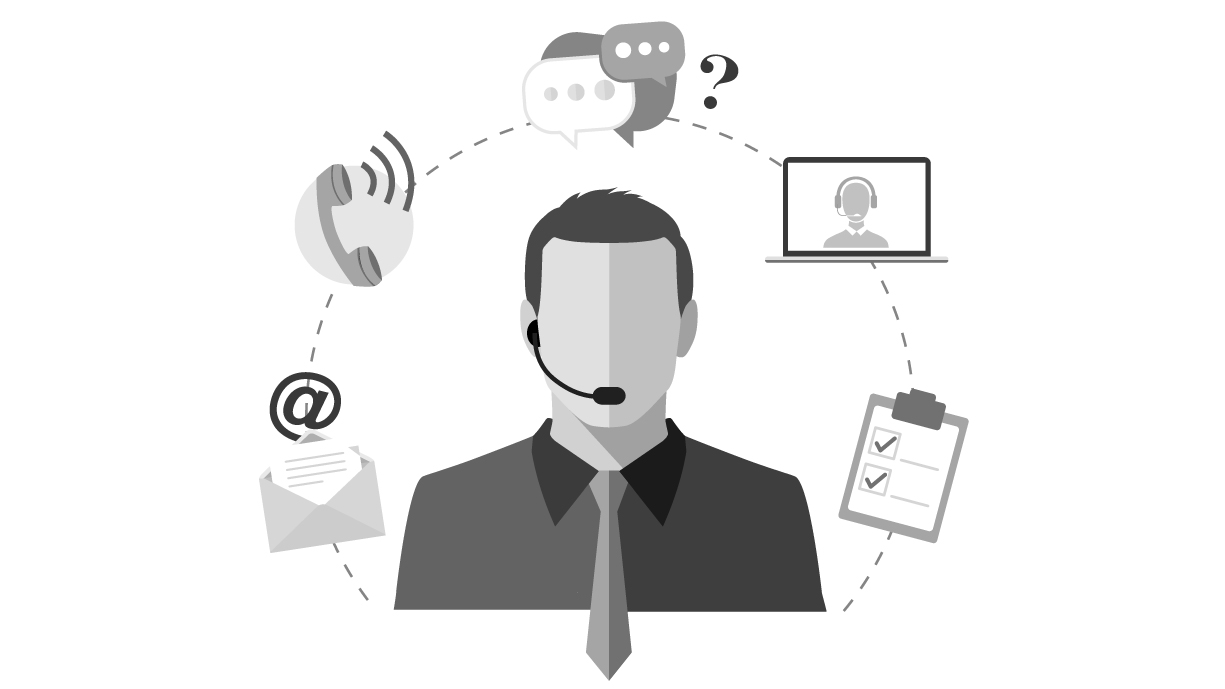
Sie haben noch weitere Fragen oder benötigen Beratung zu drahtlosen Präsentationssytemen?
Wir sind Experten auf dem Gebiet der Videokommunikation, Medientechnik und Zusammenarbeit-Tools. Deshalb stehen wir Ihnen bei Fragen und Beratung zu Barco ClickShare als ein kompetenter Partner zur Seite.
Lassen Sie sich jetzt von unseren zertifizierten Key Account Managern kostenlos und herstellerneutral beraten, wie Sie ClickShare bestmöglich einsetzen und mit anderer Hardware/ Software kombinieren.